Один из наиболее часто задаваемых вопросов пользователями Инстаграм — как пометить их личные сообщения как непрочитанные. Функция непрочитанных сообщений доступна в Facebook Мессенджер, так почему бы не в Instagram?
Есть разные причины, по которым вы можете это сделать. Возможно, вы шпионили за учетной записью вашего друга социальные медиа и случайно прочитали его новые сообщения или хотите напомнить себе, что нужно прочитать определенное сообщение позже. Какой бы ни была причина, вы должны знать, что пометить личные сообщения Instagram как непрочитанные не так уж и просто.

Кто может непрочитать сообщения в Instagram?
До недавнего времени ни у одного пользователя Instagram не было возможности непрочитать сообщения. Даже сейчас эта функция зарезервирована для компаний и учетных записей авторов. Опция «Отметить как непрочитанное» пока недоступна для частных учетных записей и пользователей Instagram на настольных компьютерах.
Вы должны знать, что когда вы отмечаете сообщение Instagram как непрочитанное, это не означает, что отправитель не узнает, что вы его прочитали. Для них оно по-прежнему будет помечено как «Просмотрено». К сожалению, у вас нет возможности скрыть тот факт, что вы видели сообщение. Пометка сообщения как непрочитанного будет работать только на стороне получателя. Но есть и другие способы не дать отправителю узнать, что вы видели его сообщение. Подробнее об этом в конце статьи. Для начала давайте посмотрим, как не читать сообщения в Instagram как в профессиональных, так и в частных аккаунтах.
Как пометить сообщения Instagram как непрочитанные в профессиональном аккаунте
Процесс пометки личных сообщений как непрочитанных в профессиональных аккаунтах Instagram прост. Но те, кто новичок в рекламе своего бизнеса через приложение Instagram, возможно, не знают, как это сделать. Открыв почтовый ящик, вы увидите три вкладки: Основной, Общиеи Запросы. Эти вкладки предназначены для того, чтобы помочь вам сортировать сообщения.
Основная вкладка будет содержать текстовые сообщения от людей, которых вы отметили как важные. Это означает, что Instagram уведомит вас, когда вы получите сообщение в основной почтовый ящик, и вы сможете сразу его прочитать. Сообщения на вкладке «Общие» зарезервированы для всех остальных отправителей, и вы не будете получать уведомления об этих сообщениях. Вы можете просмотреть их и ответить на них, когда у вас будет время. Запросы на сообщения — это личные сообщения, отправленные людьми, с которыми вы обычно не общаетесь..
Теперь, когда вы знаете, как перемещаться по своему почтовому ящику Instagram, и знакомы со всеми его вкладками, вы можете выбрать, как расставить приоритеты в личных сообщениях и какие из них пометить как непрочитанные, чтобы ответить на них позже. Выполните следующие действия, чтобы сделать это в профессиональной учетной записи.
<р>1. Откройте Инстаграм. <р>2. Откройте папку «Входящие».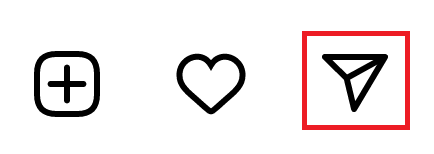 <р>3. Нажмите на три точки в правом верхнем углу экрана.
<р>3. Нажмите на три точки в правом верхнем углу экрана.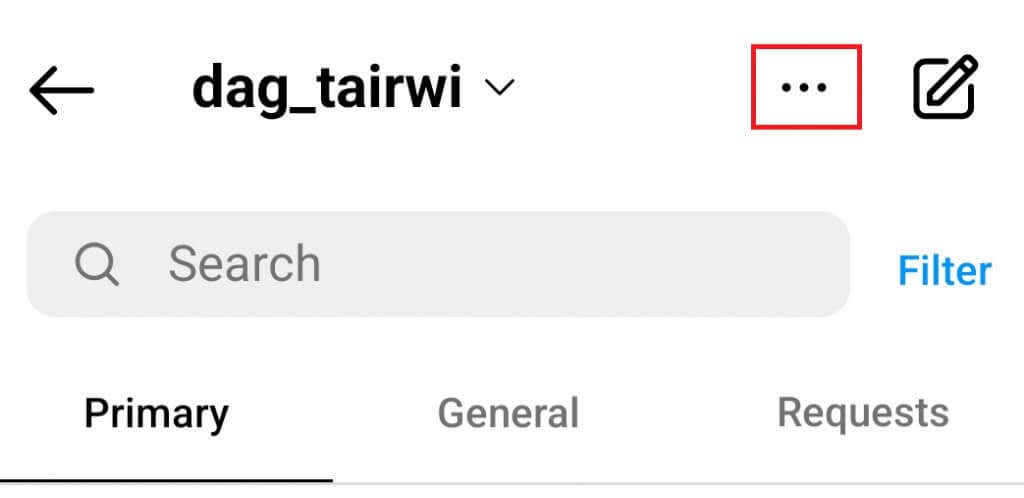 <р>4. Нажмите на значок выбора.
<р>4. Нажмите на значок выбора.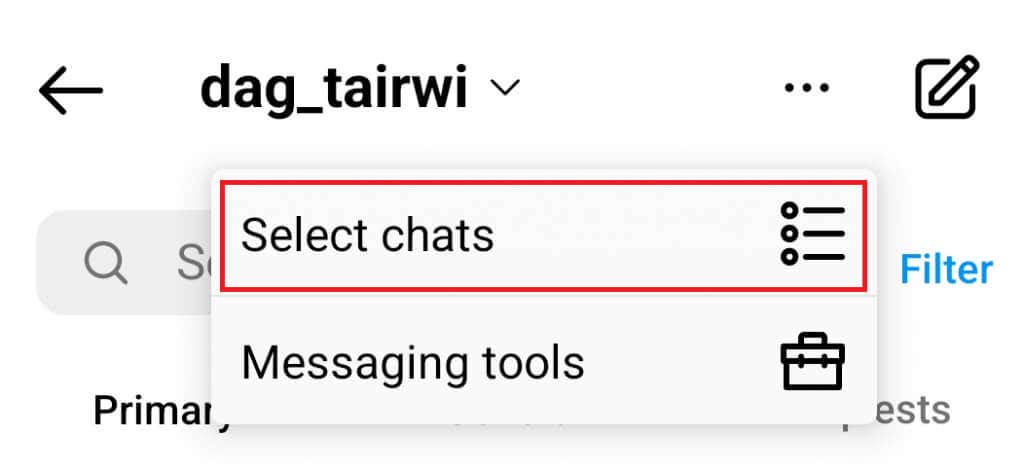 <р>5. Нажмите на беседу, которую хотите пометить как непрочитанную, чтобы выбрать ее.
<р>5. Нажмите на беседу, которую хотите пометить как непрочитанную, чтобы выбрать ее.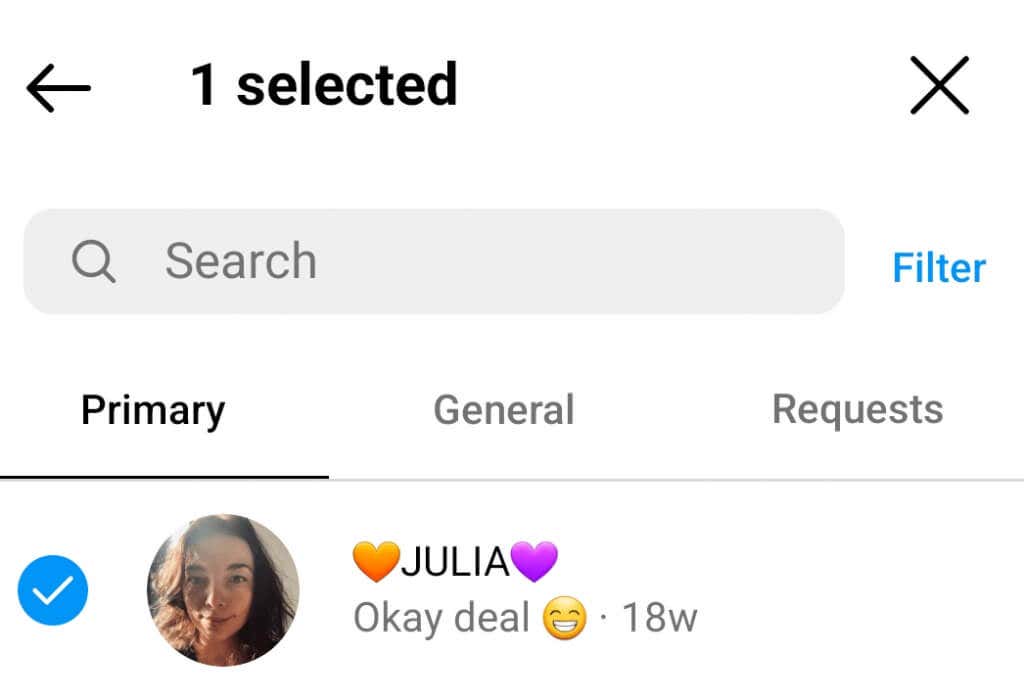 <р>6. Нажмите Ещев нижней части экрана.
<р>6. Нажмите Ещев нижней части экрана.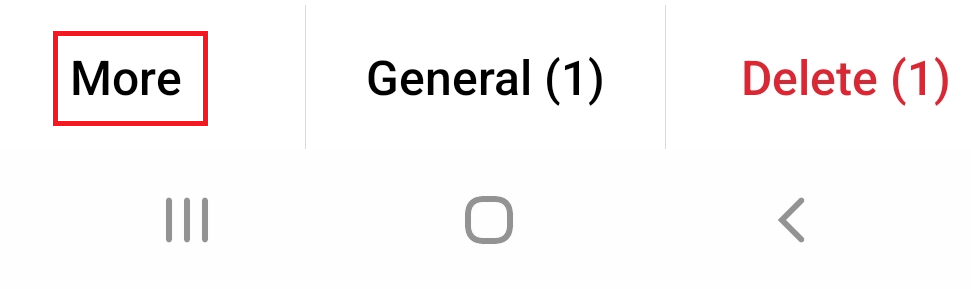 <р>7. Нажмите Отметить как непрочитанное
<р>7. Нажмите Отметить как непрочитанное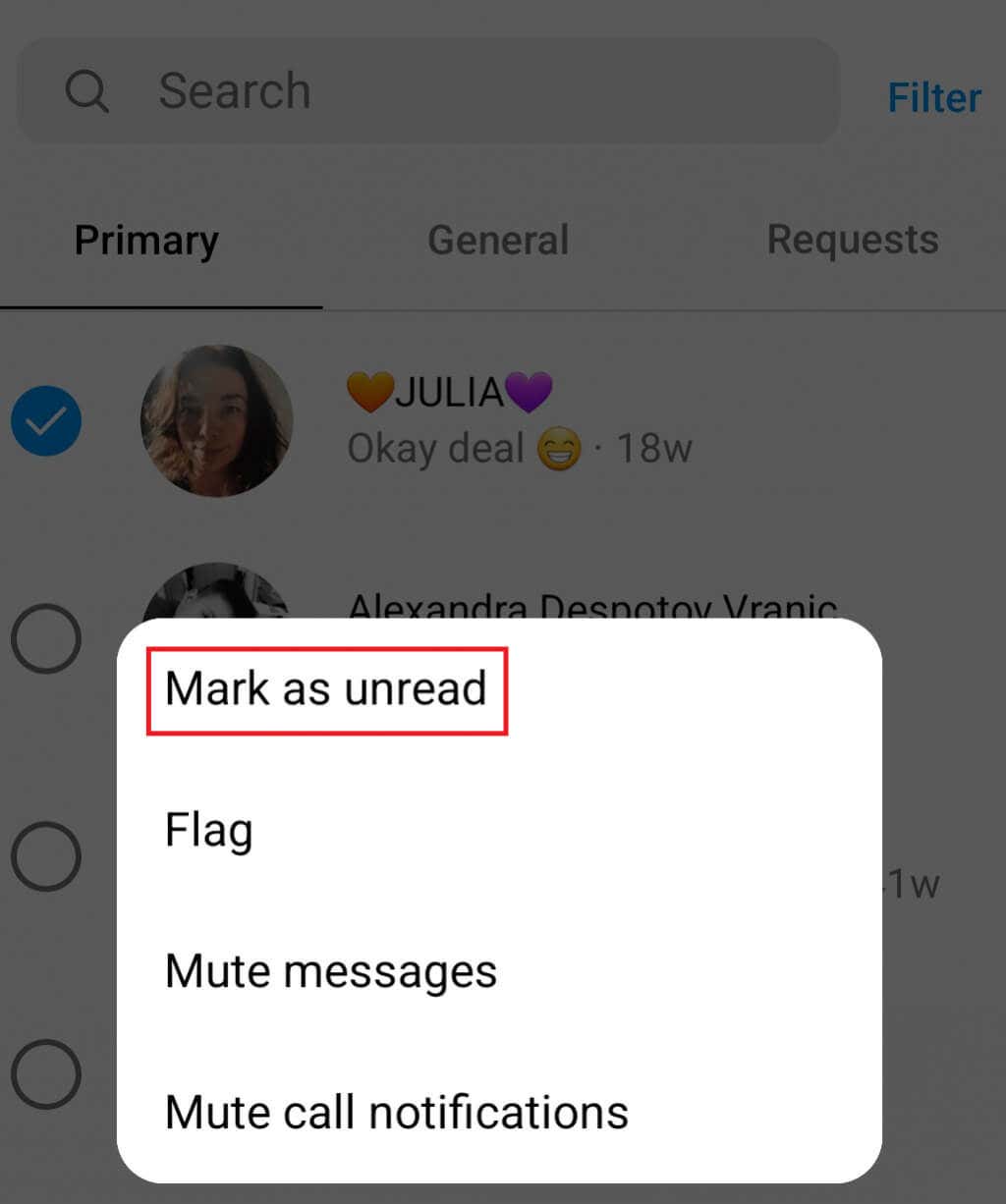
В бизнес-аккаунте Instagram очень легко не читать сообщения. Вы также можете:
<р>1. Откройте свой почтовый ящик. <р>2. Найдите чат, который хотите отметить как непрочитанный. <р>3. Нажмите и удерживайте разговор в течение нескольких секунд, после чего среди других опций появится опция «Отметить как непрочитанную». Просто нажмите на него.Рядом с беседой, которую вы только что отметили как непрочитанную, появится синяя точка.
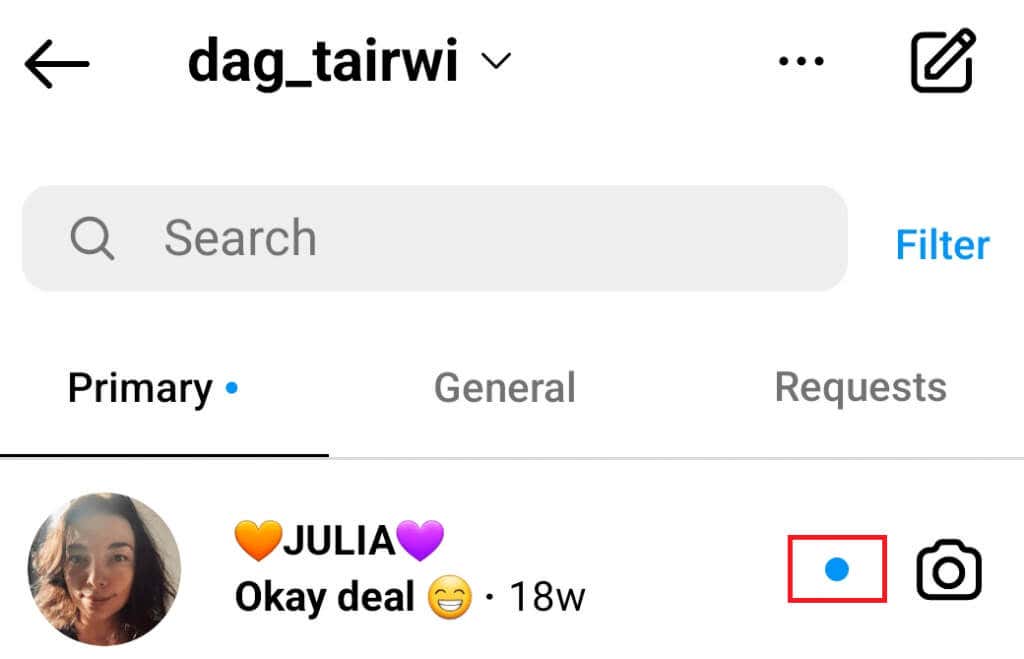
В вашем уведомлении будет красная цифра, обозначающая количество непрочитанных сообщений. Отмеченный будет добавлен в него.
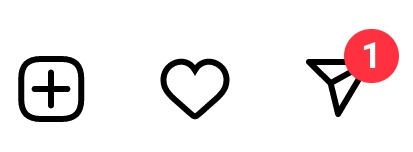
Как пометить сообщения Instagram как непрочитанные в личном аккаунте
В личных аккаунтах просто нет возможности отмечать сообщения Instagram как непрочитанные. В будущем ситуация может измениться, но пока разработчики Instagram хранят молчание по этому поводу. Есть несколько способов обойти это неудобство, и мы рассмотрим их здесь.
Поскольку в профессиональных учетных записях есть возможность помечать сообщения как непрочитанные, почему бы просто не изменить тип учетной записи? Это ни на что не повлияет на вашу страницу в Instagram, за исключением того, что у вас появятся некоторые дополнительные функции. Ваши друзья и подписчики останутся прежними, и они смогут продолжать общаться с вами в чате, комментировать и ставить лайки вашим публикациям.
Единственное изменение, которое имеет значение, — это ваша конфиденциальность. Используя профессиональную учетную запись, вы не можете сделать свой профиль полностью приватным. Это связано с тем, что авторы и компании хотят, чтобы их аудитория достигла их, и нет смысла скрываться.
Вот как вы можете быстро переключить тип своей учетной записи Instagram:.
<р>1. Нажмите на изображение своего профиля в правом нижнем углу экрана.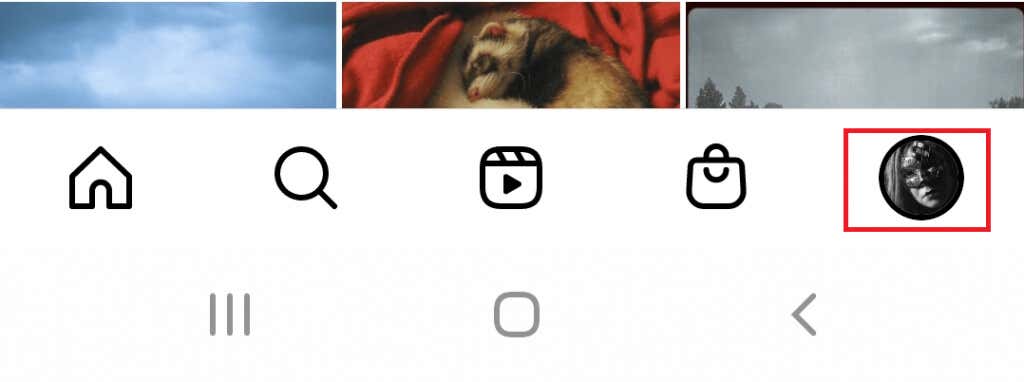 <р>2. Нажмите на значок гамбургера — три горизонтальные линии в правом углу вверху экрана.
<р>2. Нажмите на значок гамбургера — три горизонтальные линии в правом углу вверху экрана.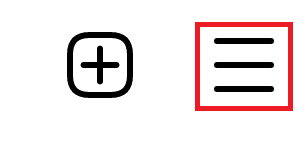 <р>3. Нажмите Настройки
<р>3. Нажмите Настройки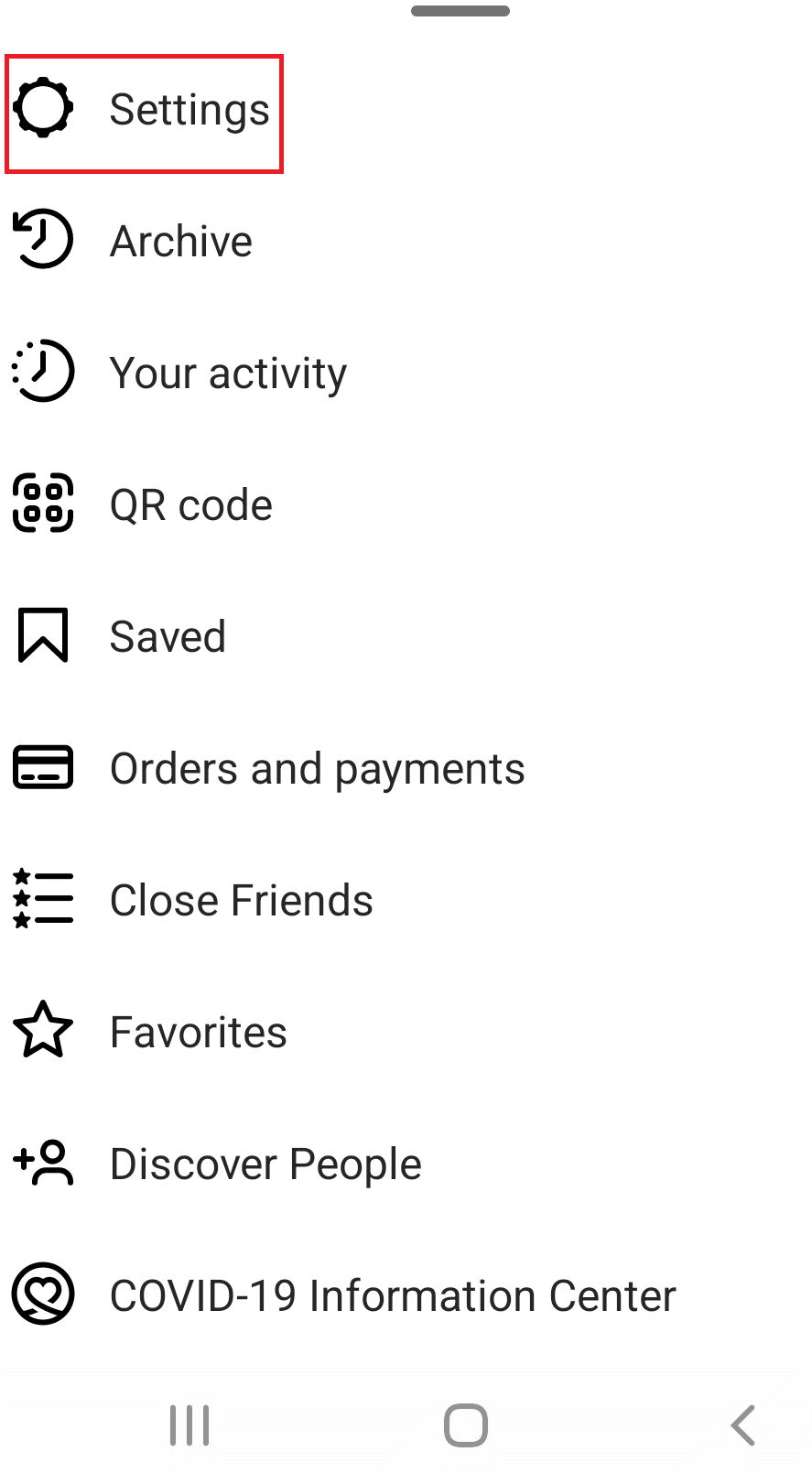 .
<р>4. Перейдите к Учетной записии коснитесь ее.
.
<р>4. Перейдите к Учетной записии коснитесь ее.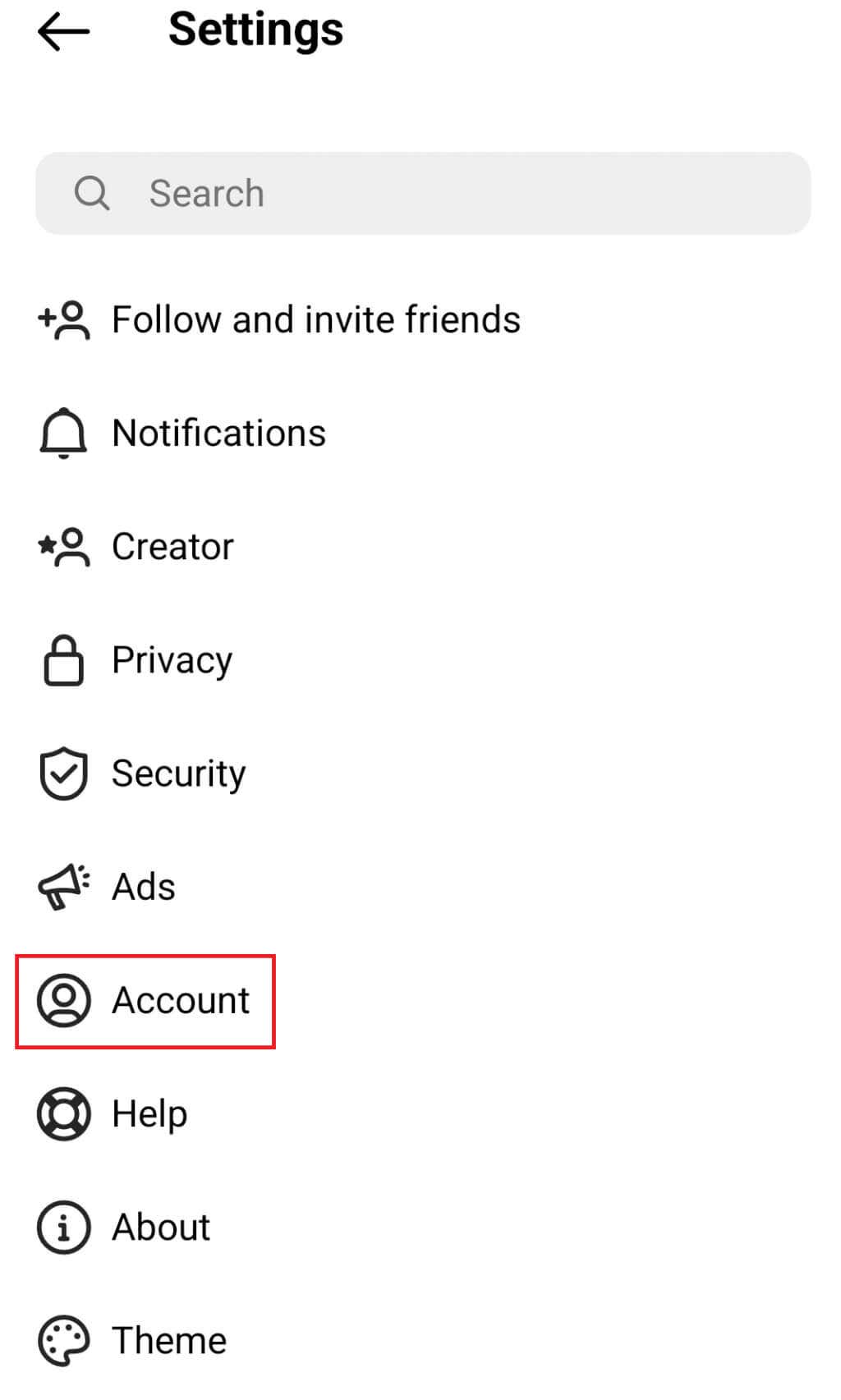 <р>5. Прокрутите вниз до конца и найдите параметр Перейти на профессиональный аккаунт, затем нажмите на него.
<р>5. Прокрутите вниз до конца и найдите параметр Перейти на профессиональный аккаунт, затем нажмите на него.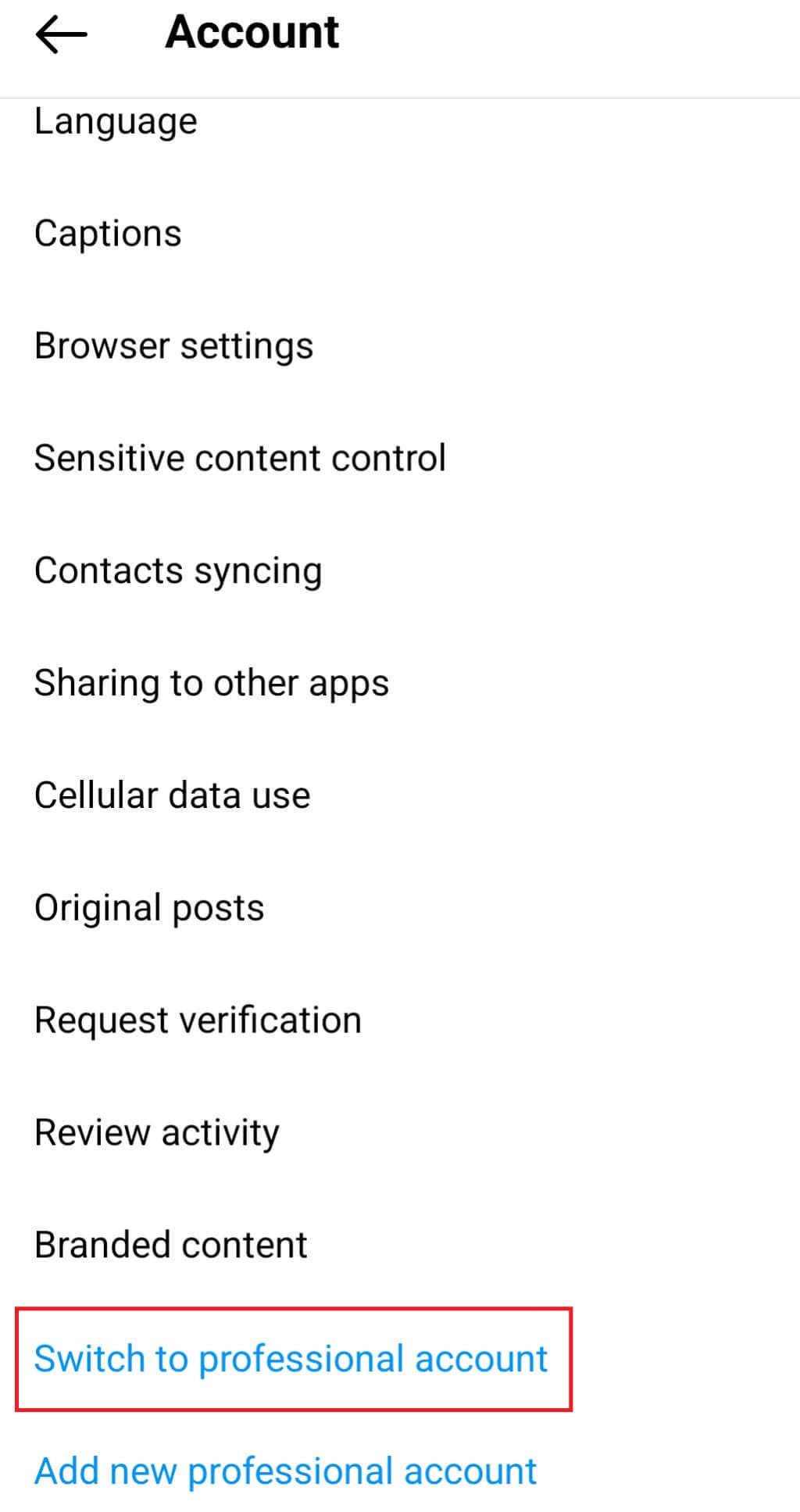 <р>6. Нажмите кнопку Продолжитьнесколько раз, пока не дойдете до раздела категорий.
<р>7. Выберите то, что лучше всего описывает вас. Здесь вы можете выбрать все, что пожелаете, и выбрать, отображать это в своем профиле или нет. Нажмите Готовои подождите несколько секунд, пока Instagram обработает смену типа аккаунта.
<р>6. Нажмите кнопку Продолжитьнесколько раз, пока не дойдете до раздела категорий.
<р>7. Выберите то, что лучше всего описывает вас. Здесь вы можете выбрать все, что пожелаете, и выбрать, отображать это в своем профиле или нет. Нажмите Готовои подождите несколько секунд, пока Instagram обработает смену типа аккаунта.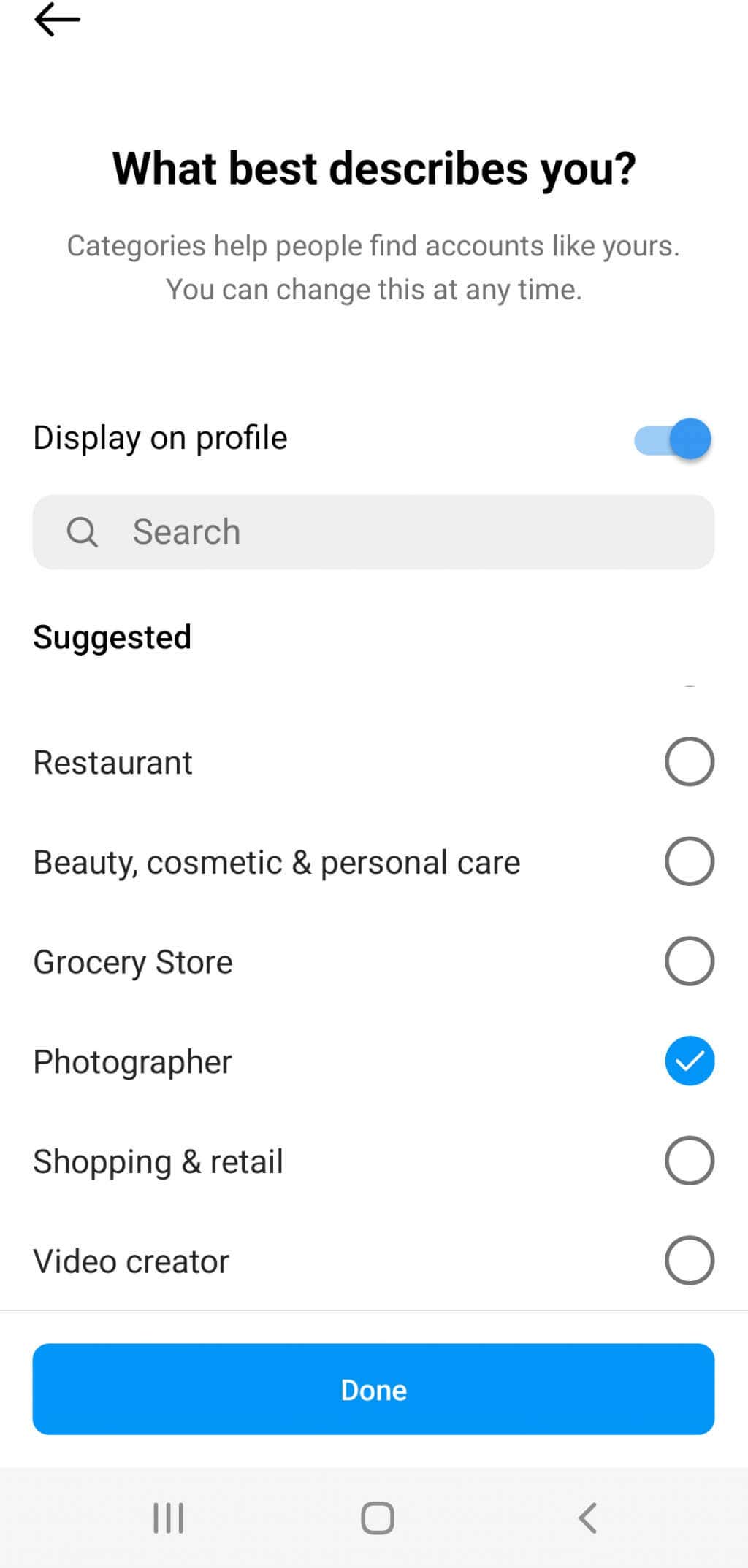 <р>8. Теперь вы можете выбрать, хотите ли вы профиль создателя или бизнес-профиль. Закончив, нажмите Далее.
<р>8. Теперь вы можете выбрать, хотите ли вы профиль создателя или бизнес-профиль. Закончив, нажмите Далее.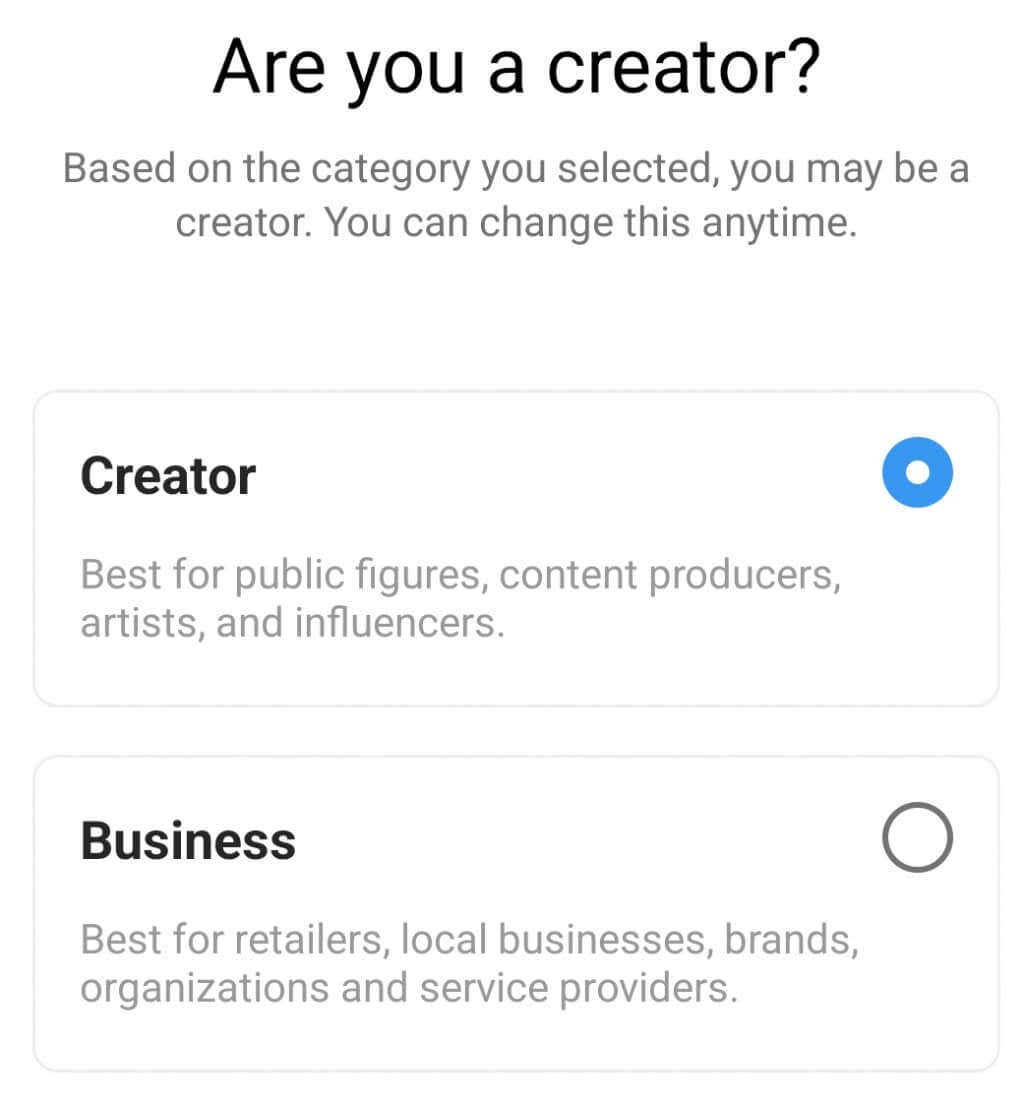 <р>9. Вы можете сразу настроить профессиональную учетную запись или пропустить этот шаг.
<р>9. Вы можете сразу настроить профессиональную учетную запись или пропустить этот шаг.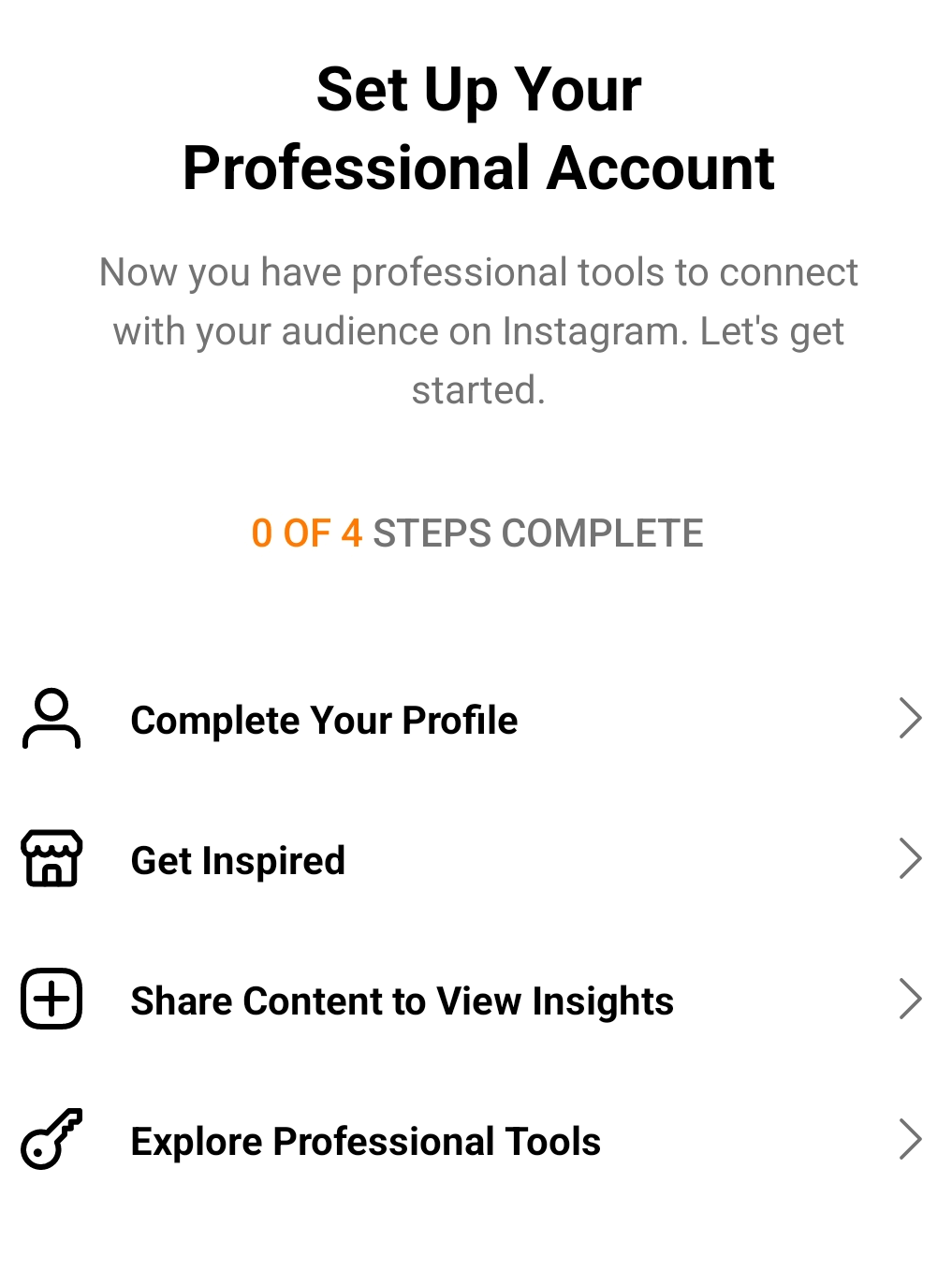
Вы успешно настроили профессиональный профиль Instagram и теперь можете пользоваться всеми его преимуществами, включая пометку сообщений как непрочитанных. Чтобы не читать прямые сообщения Instagram, просто выполните действия, описанные в предыдущем разделе.
К сожалению, другого способа пометить ваши сообщения как непрочитанные в личных профилях нет. Но если ваша цель состоит не в том, чтобы пометить сообщение, а в том, чтобы пользователь не узнал, что вы его прочитали, вы можете что-то сделать: просто продолжайте читать.
Как не читать сообщения в Instagram, чтобы получатель не знал, что вы их видели
Если вы хотите сохранить свой личный профиль и никогда не переключаться на профессиональный, вы можете перевести некоторых пользователей в режим ограничения. Это не позволит им видеть ваши публикации и взаимодействовать с ними. Хорошая сторона этого заключается в том, что вы сможете читать сообщения в Instagram, которые они вам отправили, даже если они об этом не узнают. Однако это не сделает полученную DM Instagram непрочитанной.
Вот как можно перевести кого угодно в режим ограничения:
<р>1. Найдите пользователя, которого хотите ограничить. Вы можете найти их в Instagram или среди своих подписчиков.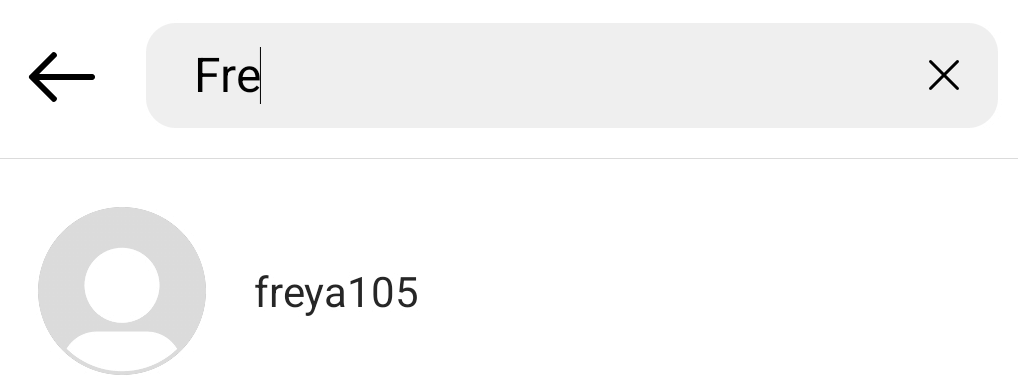 <р>2. Как только вы найдете человека, нажмите на него, чтобы войти в его профиль. Оказавшись там, нажмите на три точки в правом верхнем углу экрана..
<р>2. Как только вы найдете человека, нажмите на него, чтобы войти в его профиль. Оказавшись там, нажмите на три точки в правом верхнем углу экрана.. <р>3. На экране появится всплывающее окно с предложением выбрать действие. Нажмите Ограничить
<р>3. На экране появится всплывающее окно с предложением выбрать действие. Нажмите Ограничить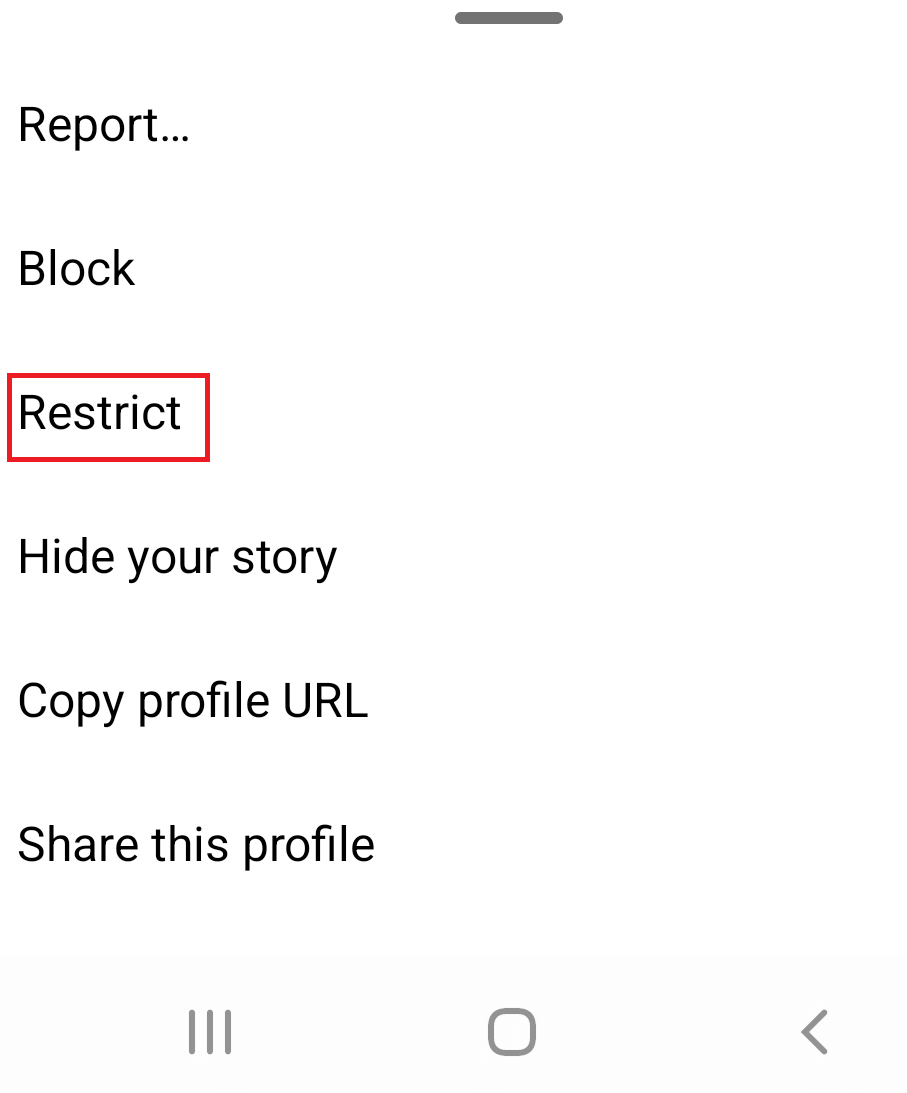 .
.
И таким образом вы ограничили этого пользователя и сможете читать его личные сообщения в Instagram так, чтобы он этого не заметил. Обратите внимание, что все сообщения, которые вы получаете от пользователя с ограниченными правами, будут отображаться на вкладке «Общие входящие». Это также означает, что вы не получите уведомление, когда этот пользователь отправит вам сообщение. Ограничить пользователей можно через официальное приложение или через настольную версию Instagram. Довольно полезная функция.
.